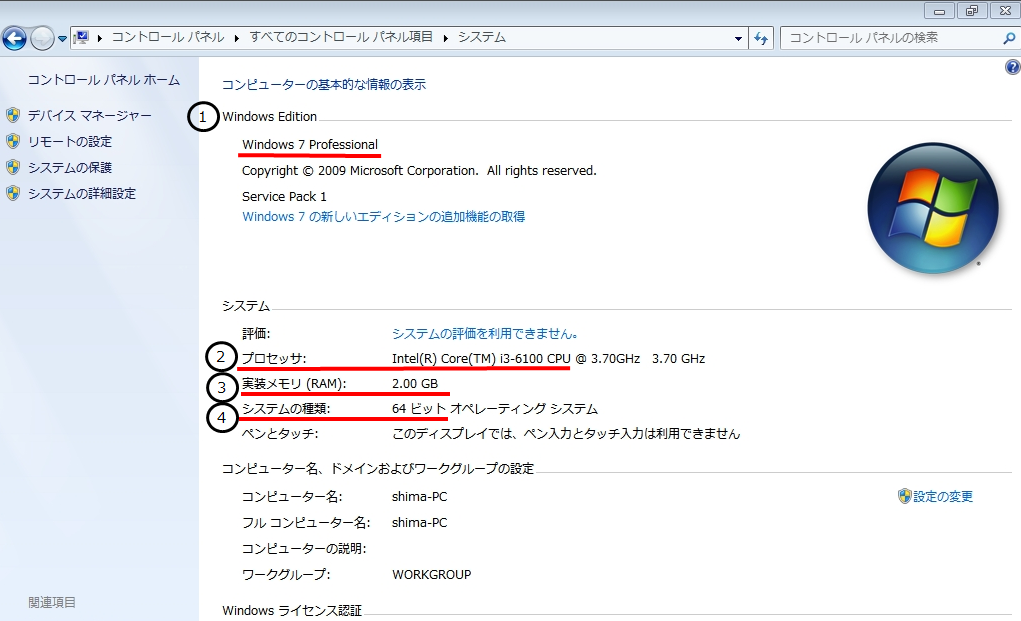Windows 7 パソコンのスペックの調べ方を紹介します。搭載しているCPUの種類・メモリ・ソフトウェアインストール時の対応ビット数が何か確認するケースは多いです。Windows 7の「システム」を利用することで、Windowsのエディション・プロセッサ・実装メモリ・システムの種類(32ビット・64ビット)を確認することができます。
「システム」はショートカットキー( Windows + Pause/Break )でも起動することができます。
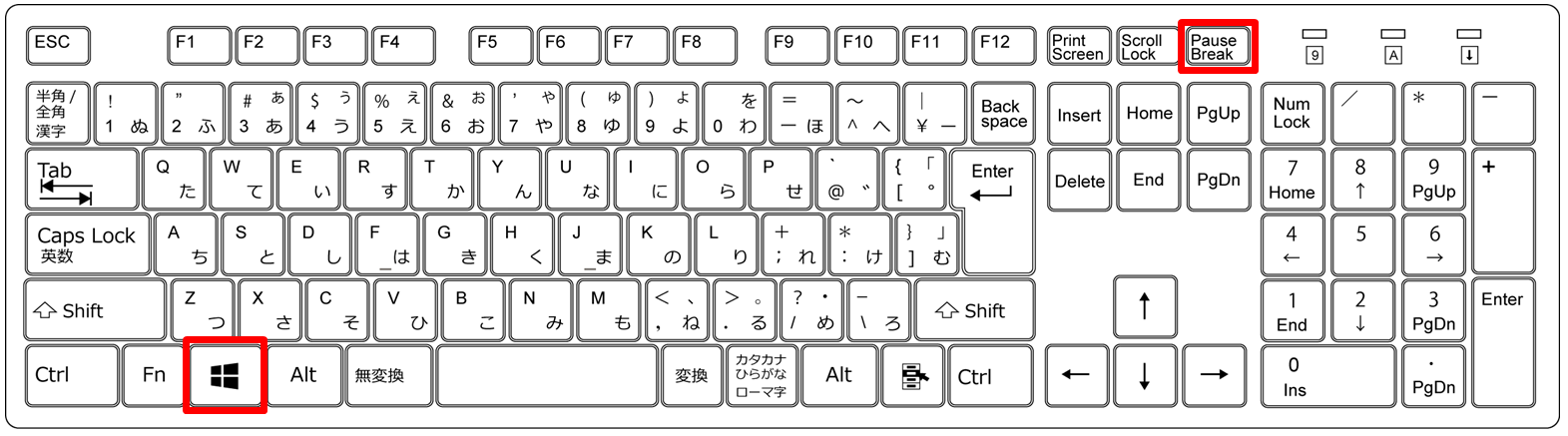
Windows 7 パソコン:PCスペック確認
手順 1:
デスクトップ画面左下「 Windowsマーク 」を選択します。

手順 2:
「 コントロールパネル 」を選択します。

手順 3:
表示方法:小さいアイコン ->「 システム 」を選択します。
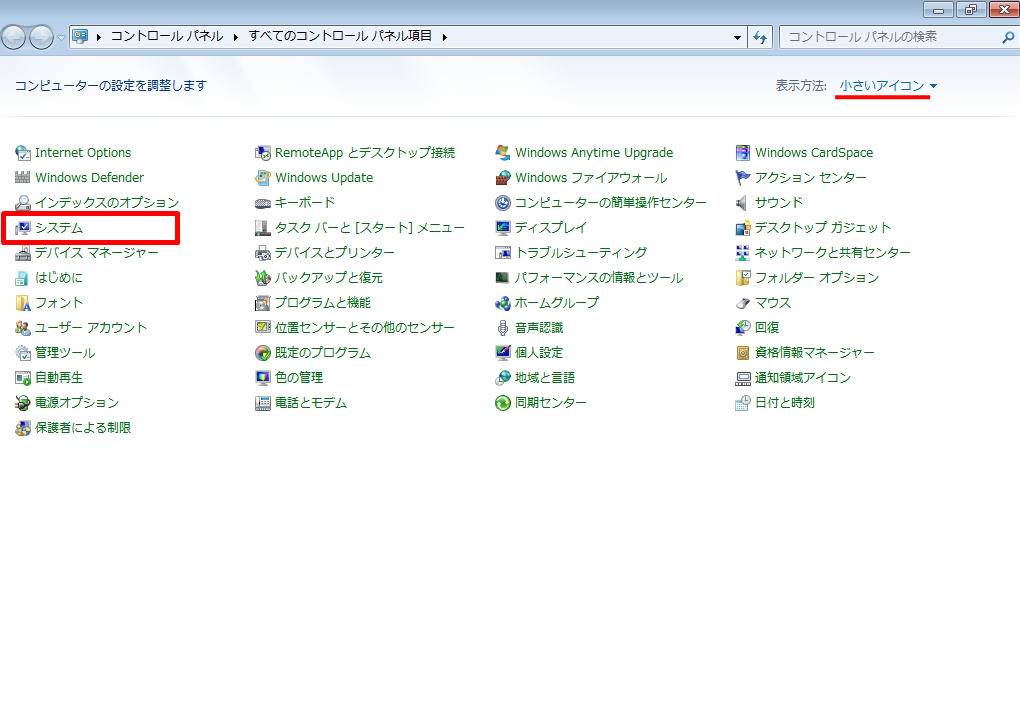
「 システム 」では、以下①~④のスペック情報を確認することができます。
①Windows Edition
②プロセッサ
③実装メモリ(RAM)
④システムの種類